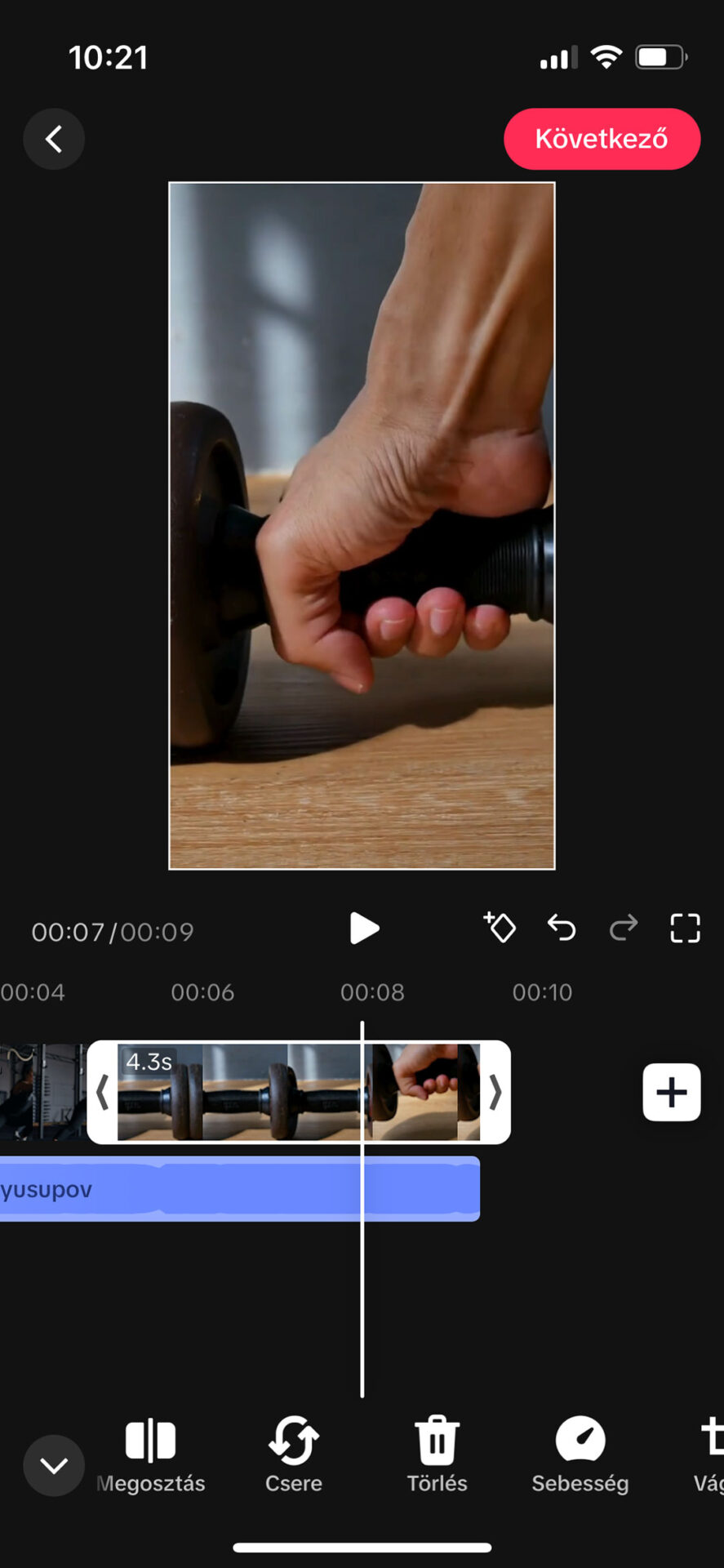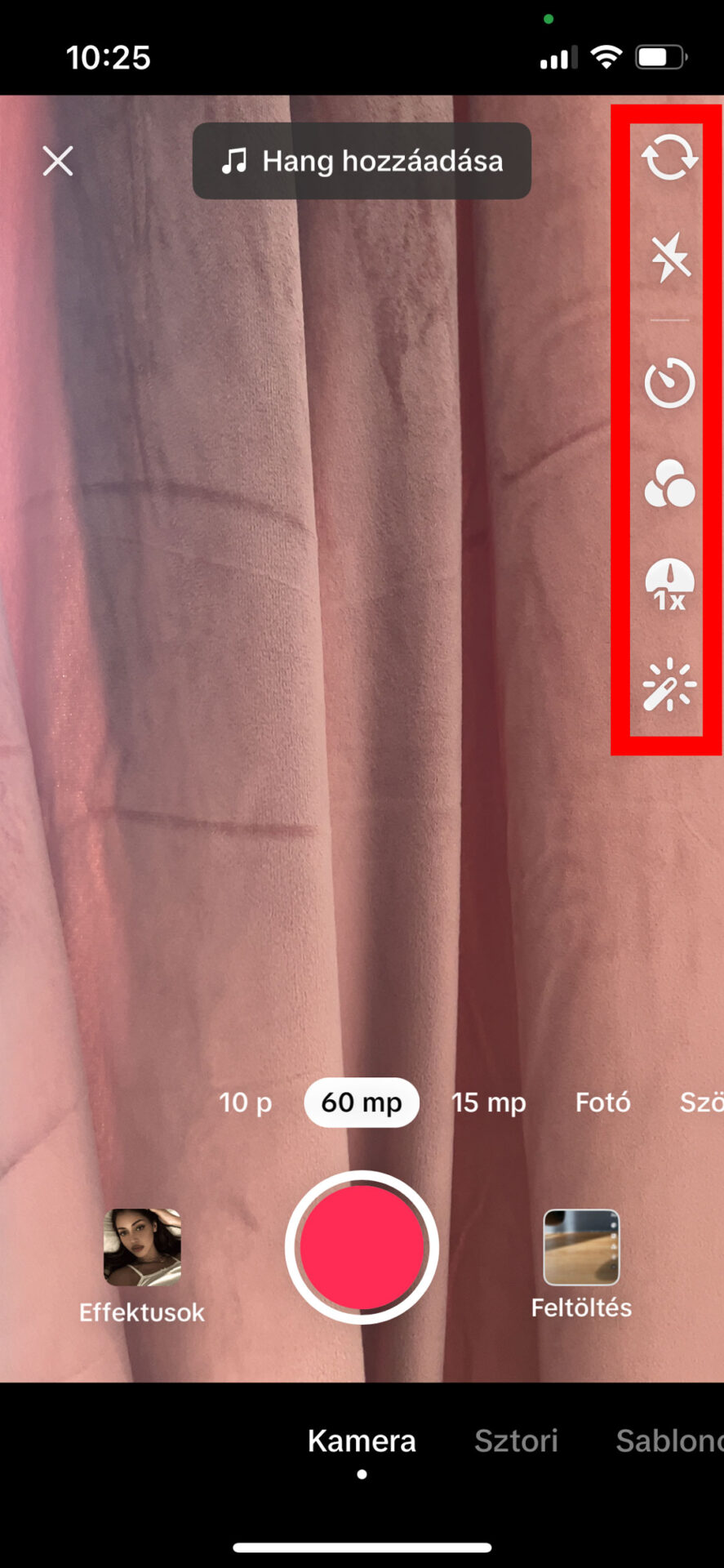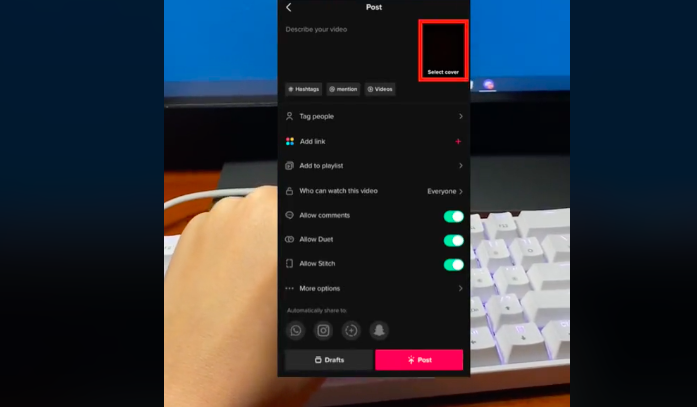Praktikus TikTok-trükkök: gyorstalpaló a TikTok videó szerkesztéshez
A cikk időtartama: 8 perc
Szerző: Bánki Attila
Frissült: 2024.03.26.
A TikTok havi 1 milliárd fős forgalmával a világ egyik legnépszerűbb alkalmazása. Több mint közösségi médiaplatform, hiszen a márkaidentitás építésére is használható. Egy nyerő videó elkészítése azonban több apró lépést igényel. Íme, hogyan szerkesztheted meg könnyen, gyorsan az alkalmazáson belül!
Mielőtt belevágnál a TikTok videó szerkesztésbe, fel is kell venned a tartalmat. Ehhez használhatod magát a TikTokot, de a galériádból is kiválaszthatsz egy korábbi felvételt.
A közvetlenül a TikTokról történő filmezés kényelmesebb, hiszen a tartalom így egyesen az alkalmazásra készül. Íme, a legfőbb lépések!
1. Határozd meg, milyen hosszú lesz a videód!
Nyisd meg az alkalmazást, és a felvétel elindításához koppints a “+” gombra.
A Felvétel gomb felett többféle videóhosszt is választhatsz:
- 15 másodpercet,
- 60 másodpercet és
- három percet.
- Egyeseknél egy 10 perces opció is megjelenik, ami mások számára egyelőre még nem elérhető.
2. Vedd fel a videót!
Ebben segítségedre lesz az időzítő használata. Ha 3 vagy 10 másodpercre állítod be, a videót kéz nélkül is felveheted. Hogy mitől lesz tartalmilag izgalmas egy TikTok videó? Ebből a cikkünkből megtudhatod! Ha kész vagy, bele is vághatunk a TikTok videó szerkesztésbe.
3. Szerkeszd a felvételt!
Válaszd a Klipek beállítása lehetőséget, és játssz a klip két végén megjelenő fehér sávokkal, hogy meghatározd, hol kezdődjön és hol végződjön a videód. Ha ketté akarod osztani, kattints a képernyő alján a Szerkesztés gombra, majd válaszd a Megosztás lehetőséget.
4. Hangok hozzáadása
A képernyő tetején megjelenik a Hang hozzáadása. A TikTok videó szerkesztéshez széles a választék, a különböző műfajú zenéktől kezdve a tévéből és filmekből ismert párbeszédrészleteken át a más TikTokokból kivágott hangokig. Ez annak ellenére is igaz, hogy az Universal Music Group katalógusa lekerült a TikTokról, mivel az óriás zenei cég és a platform közt nem jött létre licenszszerződés.
A hang kiválasztásához kattints a címre vagy a miniatűrre! Ezután lehetőséged lesz rá, hogy a klipet a videódhoz illeszkedő hosszra vágd, vagy a kedvenceid közé tedd a későbbi felhasználás céljából.
5. Szűrők és effektek hozzáadása
Az egyéb TikTok-szerkesztési lehetőségek kiválasztásához navigálj a képernyő jobb oldalára. Itt találod meg a következőket:
- Sebesség: Ezzel megváltoztathatod a videód lejátszási sebességét. Öt lehetőség közül választhatsz: 0,3x, 0,5x (lassítás, 1x (normál sebesség), 2x és 3x (gyorsítás).
- Szűrők: Ezeket rétegezheted a felvételeidre, hogy új dimenziókat adj a videód megjelenéséhez és hangjához. A TikTok videó szerkesztéshez használható szűrők négy kategóriába sorolhatók: portré, tájkép, étel és hangulat. Minden kategóriában több lehetőség közt válogathatsz.
- Klipek: Használj GIF-eket, és adj átmeneteket a TikTok-videóidhoz.
- Kérdések és válaszok: Ezzel az opcióval kérdéseket emelhetsz ki a kommentek közül, amelyekre a videódban válaszolhatsz.
- Vaku: Használj vakut, hogy feldobd a felvételt, különösen, ha olyan helyen forgatsz, ahol nincs elegendő fény.
6. Előnézet szerkesztése és közzététele
Érintsd meg a Tovább gombot! Itt megjelenik a videód miniatűrképe. Kattints a Borító kiválasztása gombra, hogy kiválassz egy rövid részletet, amely előnézetként fog szolgálni.
Ugyanezen a képernyőn leírást is hozzáadhatsz, és meghatározhatod, ki láthatja a videódat. Azt is kiválaszthatod, hogy engedélyezed-e a hozzászólásokat, a Duetteket vagy a Stitcheket. A Duett funkcióval más felhasználók is videókat vehetnek fel, amik a tiéd mellett jelennek meg, a Stitch funkcióval pedig a te tartalmadat a sajátjukkal is “összefűzhetik”.
Mivel meglehetősen nagy az érdeklődés TikTok témában, ezért a cikket folyamatosan frissítjük és egészítjük ki. Ha valami elavult benne, szólj nekünk! Ha pedig szeretnéd közelebbről megismerni a TikTok hirdetési típusait, mielőtt még pénzt költenél, ezt megteheted TikTok-hirdetések képzésünkön.
Bánki Attila
Kategóriák
- Cikkek (48)
- Gondolataink (14)
- Home office (5)
- Humor (1)
- Infláció 2022 (1)
- Online Marketing Képzés (9)
- Smart HR (3)
- Tippek (9)
- Toborzás (1)
- Uncategorized (6)
- Válság (1)
- Vélemények (4)
- Webbyskill (4)